 Y450菜鸟也可以玩转联想一键恢复
Y450菜鸟也可以玩转联想一键恢复
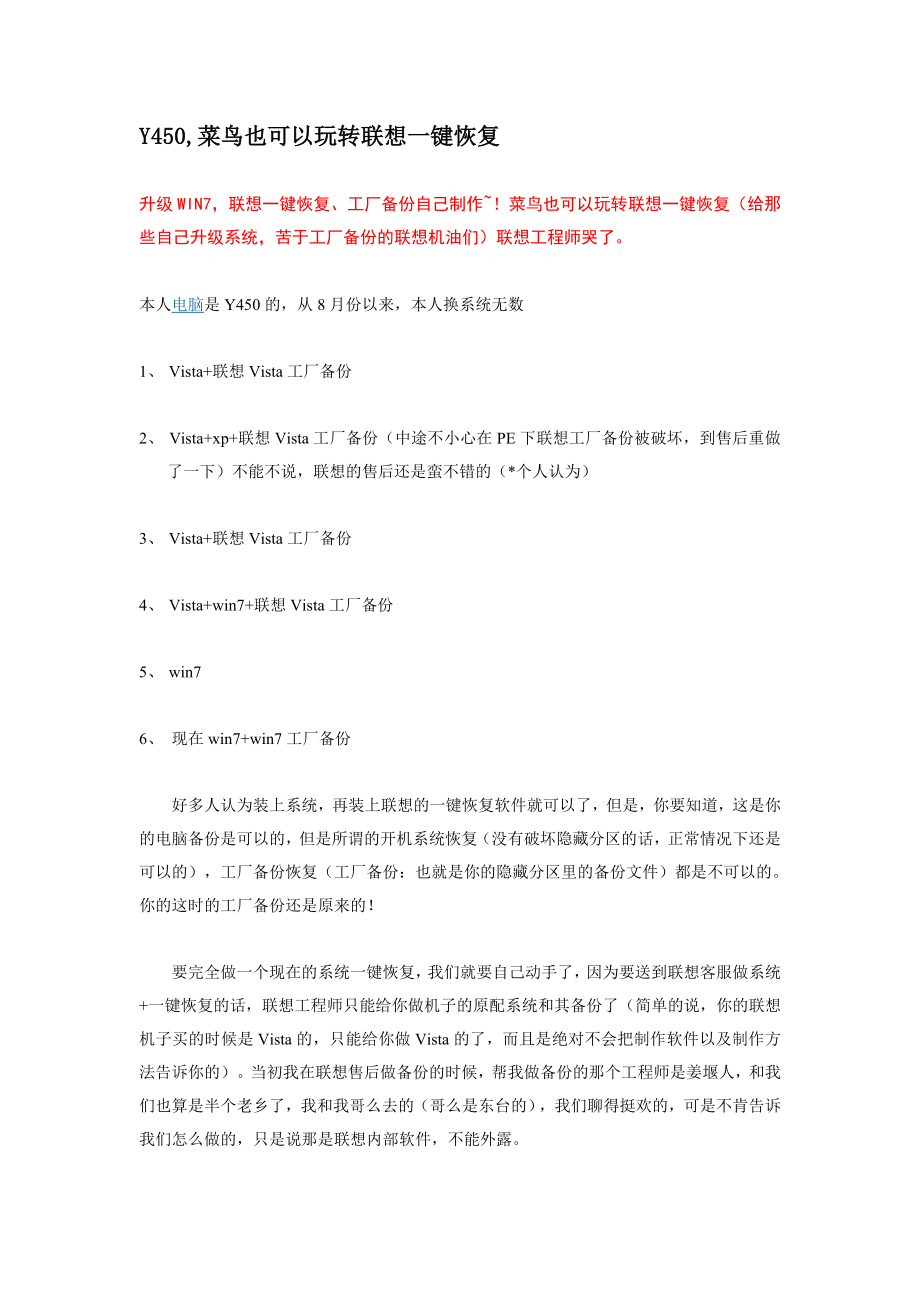


《Y450菜鸟也可以玩转联想一键恢复》由会员分享,可在线阅读,更多相关《Y450菜鸟也可以玩转联想一键恢复(25页珍藏版)》请在装配图网上搜索。
1、Y450,菜鸟也可以玩转联想一键恢复升级WIN7,联想一键恢复、工厂备份自己制作!菜鸟也可以玩转联想一键恢复(给那些自己升级系统,苦于工厂备份的联想机油们)联想工程师哭了。本人电脑是Y450的,从8月份以来,本人换系统无数1、 Vista+联想Vista工厂备份2、 Vista+xp+联想Vista工厂备份(中途不小心在PE下联想工厂备份被破坏,到售后重做了一下)不能不说,联想的售后还是蛮不错的(*个人认为)3、 Vista+联想Vista工厂备份4、 Vista+win7+联想Vista工厂备份5、 win76、 现在win7+win7工厂备份好多人认为装上系统,再装上联想的一键恢复软件就可
2、以了,但是,你要知道,这是你的电脑备份是可以的,但是所谓的开机系统恢复(没有破坏隐藏分区的话,正常情况下还是可以的),工厂备份恢复(工厂备份:也就是你的隐藏分区里的备份文件)都是不可以的。你的这时的工厂备份还是原来的!要完全做一个现在的系统一键恢复,我们就要自己动手了,因为要送到联想客服做系统+一键恢复的话,联想工程师只能给你做机子的原配系统和其备份了(简单的说,你的联想机子买的时候是Vista的,只能给你做Vista的了,而且是绝对不会把制作软件以及制作方法告诉你的)。当初我在联想售后做备份的时候,帮我做备份的那个工程师是姜堰人,和我们也算是半个老乡了,我和我哥么去的(哥么是东台的),我们聊
3、得挺欢的,可是不肯告诉我们怎么做的,只是说那是联想内部软件,不能外露。以上废话,接下来我们正式开始DIY联想一键恢复。(我们这个过称主要软件为联想一键恢复7.0工程师版+联想一键恢复7.0客户版)本人是拿家里的台式机配合的,出问题也是方便百度的啊。下载联想联想一键恢复7.0工程师版,这个是关键,这就是联想的内部软件。珍贵!附上下载地址迅雷下载:米人下载: 下载文件为OKR7,这个就是联想联想一键恢复7.0工程师版。接下来我们就要用联想联想一键恢复7.0工程师版来制作开机启动盘了我们可以制作开机启动光盘或U盘,方法我们全介绍,到底是用U盘还是光盘,这个要看个人需要了。1、 启动光盘制作,光盘简单
4、,直接用光盘工具将OKR7.ISO镜像写入到光盘就好了,推荐软件Nero、UltraISO软碟通,简单就不详细介绍了,UltraISO软碟通(2、 启动U盘,本人使用的方法,找一个大于1G的U盘,储存卡+读卡器也行,注意了,用之前先把U盘里面的重要的东西拷出来,因为在制作的过程中要格盘的。下载软件UltraISO软碟通。下载安装软件,打开软件 找个注册机注册一下,不注册一般没事的,点击继续使用 找到你电脑的OKR7文件地址如图启动,写入硬盘映像写入,注意写入方式点击是,就开始制作启动U盘了,一直到完成结束啊。有点慢,要有耐性的。 启动盘制作好了,下面来安装了,安装有两种方式,大家按照需要自己选
5、择(以上截图当时没有截,今天特地重新制作过程,截图给大家看的。一、安装OKR7的过程: 开机,狂按F12(我的是Y450,开机启动项选择是F12,有的联想老机型,可能不支持U盘启动的,那个只能先刷一下BIOS,或光盘启动了)刷BIOS以下介绍,选择光盘或USB设备启动。按照程序提示进行安装模式选择后进行安装全过程(包括:ASD模块安装、磁盘分区、复制OKR7的PE模块、设置语言、隐藏O盘),并 在安装完成后关机!使用全新安装模式安装OKR7时,磁盘分区脚本对硬盘进行分区的模式为: C盘:根据手动输入的分区大小划分, NTFS,主分区,卷标为默认。 D盘:根据脚本定义自动划分,容量为磁盘总容量1
6、5GC盘容量,文件格式为NTFS,扩展+逻辑分区,卷标为默认。 O盘(即隐藏分区):约15G(我的是13.7G),NTFS,主分区,卷标为LENOVO_PART安装OKR7的过程包括两种模式:全新安装、修复安装 1)全新安装: 进入后是WIN PE启动过程中,调用STARTNET.CMD查找OKR7系统安装文件路径并调用SETUP.CMD启用OKR7的安装进程,这个过称会比较慢, !此时系统会弹出如下图的选择框来进行安装模式选择。“1”:全新安装。此模式会清空硬盘上原有的所有分区,并根据脚本定义对硬盘重新分区、格式化等操作。 本人采用此方案,我当时是没有隐藏分区的假如你隐藏分区存在,想完全给电
7、脑一个全新面貌的,一般不要采用此操作。在进行全新安装时,安装程序会弹出对话框,此图忘了拍了要求输入C盘大小,单位以MB计算;并根据所输入的C盘容量及整个硬盘的容量来自动进行D盘和O盘的建立。需要注意的是安装程序此时会清除原硬盘上的所有数据,其中包括全部的系统数据及用户数据(提示完全安装前先拷出所有硬盘数据,本人是用的640G的3.5组装移动硬盘拷出的,数据完好无损)并会按照预定参数在硬盘上建立分区。(C、D、O)在OKR7的安装过程中,安装程序会弹出下图所示的对话框来选择安装后OKR7系统所使用的语言。21为简体中文,22为繁体中文,其他的就不知道了点击OK,就好了等一会就会出现上面的界面啊,
8、然后出现Press any key to continue,点任意键,之后就关机了。此时你的一键恢复工程师版就装好了啊2)修复安装:安装过程比全新安装少一个设置C盘大小的过程,此模式要求硬盘末端有约15G未划分空间;安装程序会对这部分未划分 空间重新划分、指驱动器号及卷标。对于以前有隐藏分区的机油们,只需要将隐藏分区删去就可以了,但是又出现了一个问题,在windows系统的磁盘管理工具中不可以删除隐藏分区,这就要借助软件来执行了,软件有PM(xp系统),Acronis Disk Director Suite10.1(适用Vista,win7)是做得最好的,特点是:功能强大(分割、合并、增加、减
9、少)容易上手,划分快捷,对现有文件无损。PM相信很多人都比较熟悉,我们就简单介绍一下Acronis Disk Director Suite,这个软件现在已经有了汉化版本,考虑到有的人下的英文原版,就用英文原版介绍给大家,软件安装首先下载Acronis Disk Director Suite10.1,(下载地址:点击SETUP,安装选择第一项安装提示要注册码,这是我们的注册机就派上用场了,将上面的序列号ctrl+C,ctrl+V,就可以了还是第一项第一项 点击close,YES,重启后,软件就可以使用了啊随便选择一个进入,进入后选择你喜欢的视图格式对联想的隐藏分区进行右击,Delete,OK,就
10、好了,重启一下就OK了,接下来就可以进行修复安装了,对于修复安装,其他过程和完全,就是缺少一个设置C盘大小的对话框而已。接下来就是安装win7了,你可以去买win7的盗版盘,5块,这个直接,我是网上下载的中文旗舰版装的介绍几种DIY的win7 安装方法1. 下载win7 镜像,制作光盘或U盘,方法和制作一键恢复工程师版一样,开机光盘或U盘启动,就开始安装,强烈建议U盘安装,省钱、方便。2. 普通PE下安装:普通PE下安装windows7,系统默认安装在C盘(在PE下直接setup安装不了)1.把WINDOWS7的ISO镜像解压到D:win7.。(win7文件夹也可以不建) 2.进入PE,有一张
11、普通Ghost就可以了,格式化C盘为NTFS。 3.从D:win7提取boot和bootmgr这两个文件到C盘根目录。再从D:win7sources提取boot.wim和install.wim这两个文件到C:sources。 4.在PE中运行cmd,输入“c:bootbootsect.exe /nt60 c:”(注意exe和/及nt60和c:之间有空格) 回车后看到提示successful即成功了!然后重起电脑。 5.出现安装界面,注意一定不要点现在安装,点左下角“修复计算机”进入系统恢复选项,选最后一项“command prompt”,取消,进入DOS窗口。 6.进入DOS后,输入“D:wi
12、n7sourcessetup”,回车,进入系统的正常安装,选安装位置时,选高级,记得要格式化C盘。接下来就可以了。】3. 特殊PE安装,下载支持win7的pe制作光盘或U盘,又是上面的方法了,把WINDOWS7的ISO镜像解压到任意盘,不是C盘就是了,在PE下直接setup安装,简单。(PE下载地址:系统安装好了进入系统,驱动,随机软件啥的都装上(不要安装一键恢复客户版,这是关键),系统没激活的激活,中间重启N次都没关系,只要不按NOVO键(联想一键恢复键)全部完成,安装一键恢复客户版,最后安装客户端是关键啊,这个可是本人多次安装没成功总结出来的,安装完成,假如有提示是重启还是稍后重启(这个我
13、忘了)的话,点稍后重启,关机。按NOVO键开机假如系统出现以上界面,说明你成功了,这个就开始对隐藏分区进行出厂备份了,等等等,等到INF100的时候就可以了,之后好像要关机一下的,再按NOVO键,就可以看到你以前的一键恢复啦。(联想笔记本关机状态按NOVO键即可进入。 联想台式机开机后显示Lenovo时按【一键恢复】键即可进入。)假如没出现以上界面,而是系统出现了一个运行对话框之后自动关机了,那就说明没成功,那就要从第一步重新开始了,不要灰心,我可是失败了近十次的啊!以上就是整个DIY制作联想一键恢复的整个过程,适用于联想电脑,其他电脑也是可以适用的,前提条件,你的主板要刷成联想的BIOS。不
14、然联想的软件会提示本机不是联想的机器哦。以下介绍几种win7 激活的几种方法吧1, 高难度版,硬激活,刷主板BIOS,安装联想OEM版win7 (其他电脑也可以),该版本网上有的下载,附上联想win7 OEM 32位旗舰版迅雷地址thunder:/QUFodHRwOi8vY2FjaGVmaWxlOS5yYXlmaWxlLmNvbS96aC1jbi9kb3dubG9hZC9mMDA0MGQzZjI2OGIzOWRiMTdkOWIwMDBlNjlmYWEwZC9MRU5PVk9fV0lON19VTV8zMl9aSF9DTl9SRFZELmlzb1pa刷BIOS有风险,大家要小心操作,个人认为WIN
15、flash这个软件不错。2, 电话激活,百度一下,好多这样的文章,就不一一介绍3, 软件模拟激活,我就是用这个激活的,我用的是小马的OEM激活的(地址:4, 万能KEY激活,用一些万能的激活码激活,网上百度一下就可以了,此法要一个一个的试,但是较为方便,据说现在成功率较低,以前我就是这样激活的。以上就是整个安装制作过程,写的比较繁琐,大家看得比较吃力,只为方便大家制作,大家按照上面步骤一步一步来就可以了。以下简化一下整个过程1、 下载联想一键恢复工程师版2、 制作启动盘3、 安装一键恢复工程师版4、 安装win7 (其他系统也可以)5、 安装驱动,软件,激活系统(不要激活的就算了)6、 安装联想一键恢复客户端版7、 关机,NOVO键启动,隐藏分区备份一切就大功告成了!我不是什么高手,我也是菜鸟一个,以上方法也是借鉴了一下网友的方法,自己实践出来的,有不对的地方还请大虾指点。推荐一个关于win7的比较好的网站吧,我不是做宣传的,只是个人觉得这个网站比较好而已因为本人是联想的电脑,所以只能给大家联想的一键恢复,其他品牌就没有办法了,不是联想的自己看看吧!忙了很久,一开始是写在word里面的,复制到校内,竟然看不到图片,只好一个一个图片上传了。假如有用,就当是我给大家的新年礼物吧!
- 温馨提示:
1: 本站所有资源如无特殊说明,都需要本地电脑安装OFFICE2007和PDF阅读器。图纸软件为CAD,CAXA,PROE,UG,SolidWorks等.压缩文件请下载最新的WinRAR软件解压。
2: 本站的文档不包含任何第三方提供的附件图纸等,如果需要附件,请联系上传者。文件的所有权益归上传用户所有。
3.本站RAR压缩包中若带图纸,网页内容里面会有图纸预览,若没有图纸预览就没有图纸。
4. 未经权益所有人同意不得将文件中的内容挪作商业或盈利用途。
5. 装配图网仅提供信息存储空间,仅对用户上传内容的表现方式做保护处理,对用户上传分享的文档内容本身不做任何修改或编辑,并不能对任何下载内容负责。
6. 下载文件中如有侵权或不适当内容,请与我们联系,我们立即纠正。
7. 本站不保证下载资源的准确性、安全性和完整性, 同时也不承担用户因使用这些下载资源对自己和他人造成任何形式的伤害或损失。
